
Постоје такве ситуације када ОС у целини и даље ради, али има неких проблема и због тога, рад на рачунару може бити веома тежак. Посебно је подложан таквим грешкама, оперативни систем Виндовс КСП је наглашен на остатак остатка. Многи корисници морају да стално ажурирају и поступају са њим. У овом случају прибегава се обнови целог система са флешницом, како би га вратили у функционалну државу. Успут, диск из ОС-а је погодан за то.
У неким ситуацијама ова метода не помаже, тада ћете морати поново да инсталирате систем. Опоравак система помаже да се не само враћам Виндовс КСП у првобитно стање, већ и да уклоне вирусе и програме који блокирају приступ рачунару. Ако то не помогне, користе се упутства за решавање блокирања или једноставно у потпуности поново инсталирати цео систем. Ова опција је лоша јер ћете морати поново да инсталирате све управљачке програме и софтвер.
Враћање система Виндовс КСП са Фласх Дриве-а
Сама обнављање система има за циљ да осигура да особа може да донесе рачунар радној држави, а не губи своје датотеке, програме и подешавања. Ова опција се мора примити пре свега ако се догодио проблем са ОС-ом, а на диску има пуно важних и потребних информација. Цео поступак опоравка састоји се од два корака.1. корак: Припрема
Прво морате да убаците флеш уређај са оперативним системом на рачунар и поставите је на прво место на првом месту БИОС-а. Иначе ће се натоварити чврсти диск са оштећеним системом. Ова акција је неопходна ако се систем не покрене. Након промене приоритета, уклоњиви медији ће покренути програм за инсталирање Виндовс-а.
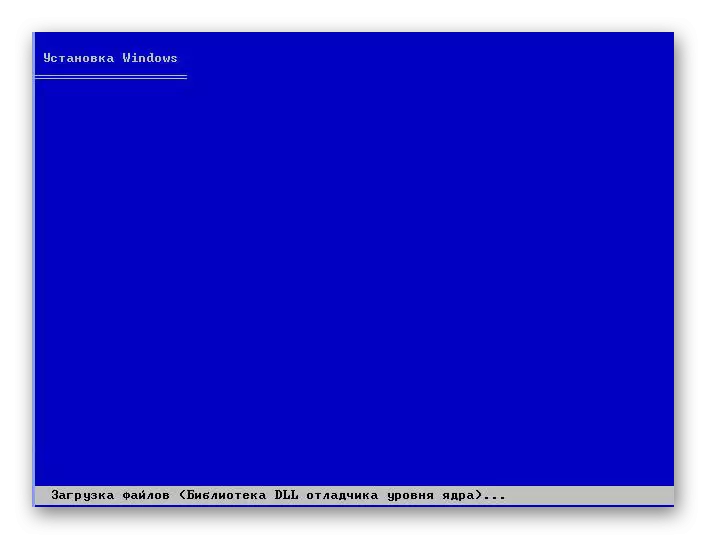
Ако је тачније, овај корак подразумева такве акције:
- Припремите складиштење информација о покретању. У то ћете помоћи нашим упутствима.
Лекција: Како креирати фласх диск за покретање фласх-а
Такође можете да користите ЛивеЦД, скуп програма за уклањање вируса и интегрисано обнову оперативног система.
Лекција: Како снимити ЛивеЦД на УСБ флеш уређају
- Пратите преузимање са њега у БИОС. Како то исправити, такође можете прочитати на нашој веб локацији.
Лекција: Како подесити преузимање са флеш уређаја у БИОС-у
Након тога, учиниће се на такав начин колико нам треба. Можете прећи на следећи корак. У нашим упутствима, користићемо не да се ЛивеЦД, већ и уобичајена инсталациона слика система Виндовс КСП.
2. корак: Прелазак на рестаурацију
- Након преузимања, корисник ће видети овај прозор. Кликните на "Ентер", односно "унесите" на тастатури да бисте наставили.
- Затим је потребно усвојити лиценчни уговор. Да бисте то учинили, притисните "Ф8".
- Сада се корисник креће у прозор са избором потпуног поставком са уклањањем старог система или покушаја да се систем обнови. У нашем случају морате да вратите систем, па притисните тастер "Р".
- Чим се притисне ово дугме, систем ће почети да проверава датотеке и покушајте да их вратите.
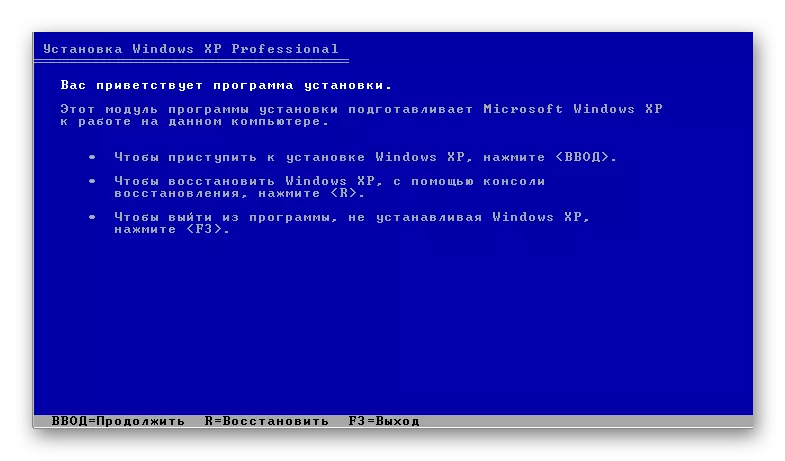
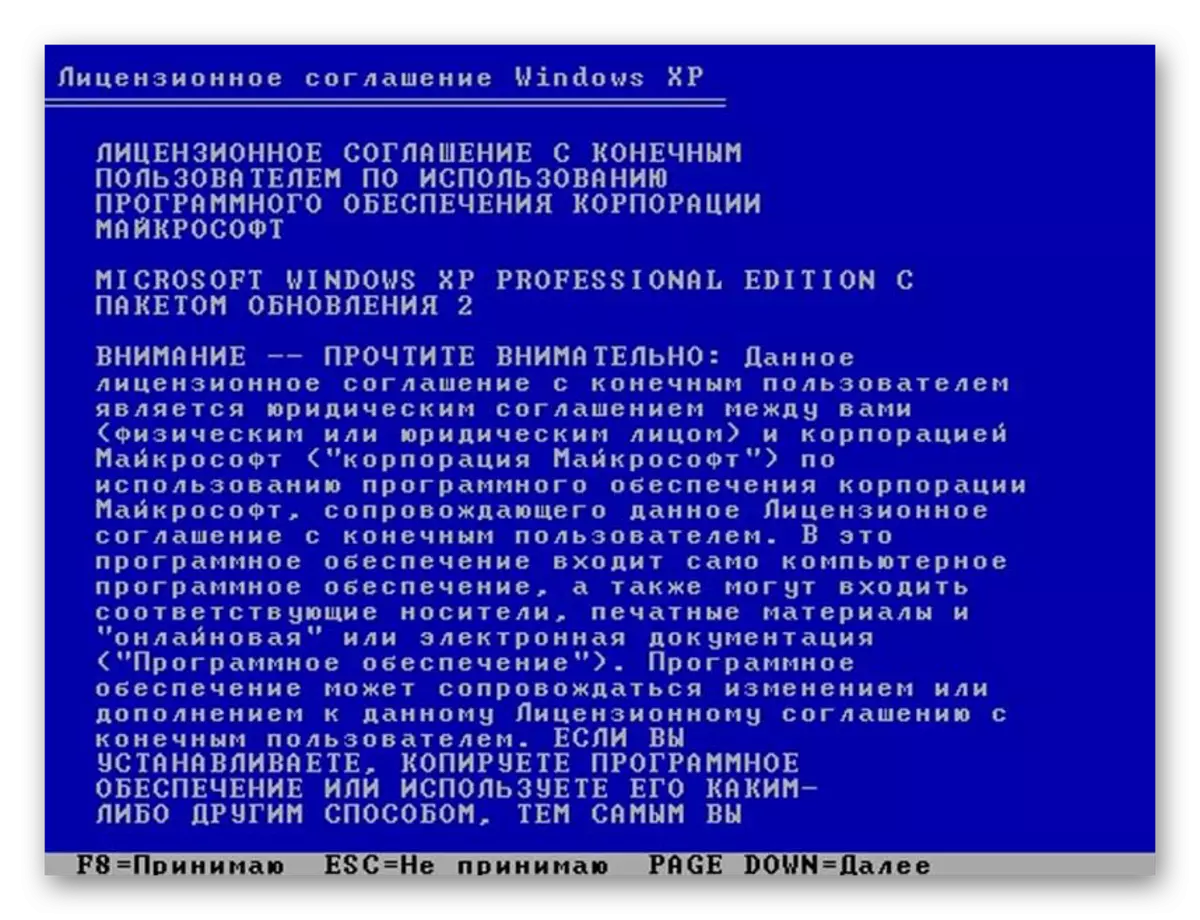
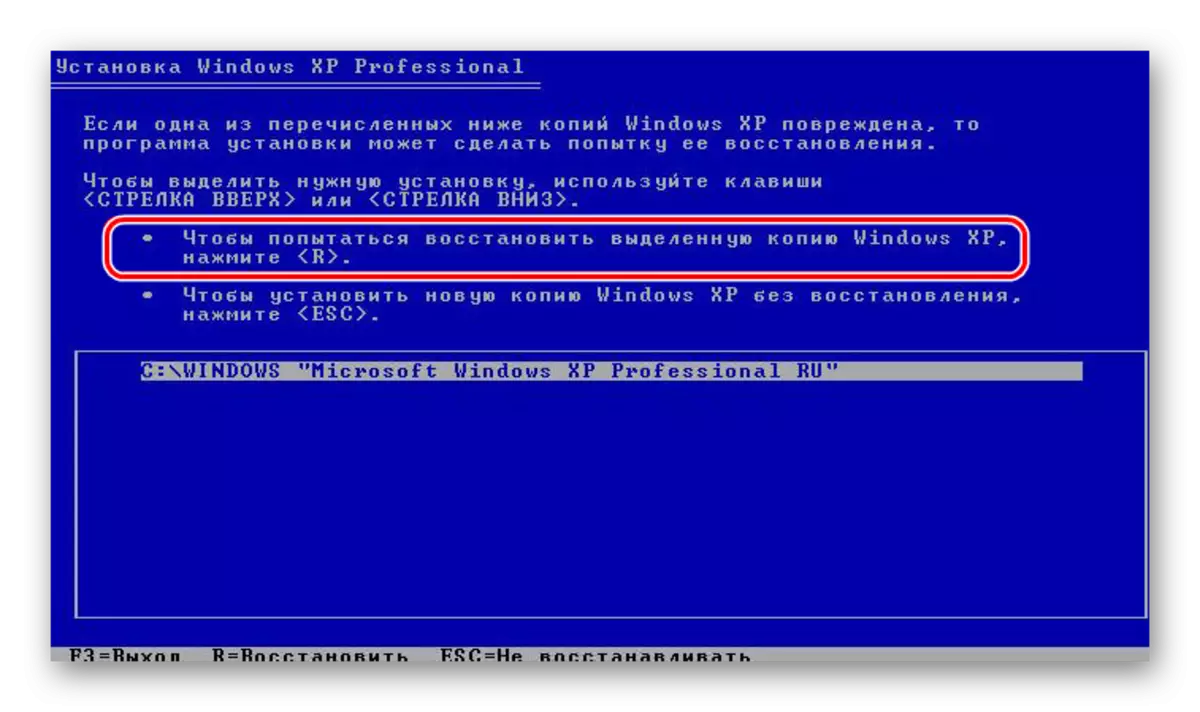
Ако се Виндовс КСП може вратити у радни статус заменом датотека, а затим након завршетка, можете поново да радите са системом након што је кључ унесен.
Такође видети: Проверите и потпуно очистите флеш уређај од вируса
Шта се може учинити ако ОС покрене
Ако систем започне, то јест можете видети радне површине и друге ставке, можете покушати да обављате све горе описане акције, али без конфигурисања БИОС-а. Ова метода ће бити потребно исто време као враћање кроз БИОС. Ако се покрене ваш систем, тада се Виндовс КСП може обновити са УСБ флеш уређаја.
У овом случају, урадите ово:
- Идите на мој рачунар, кликните тамо десно дугме миша и притисните "Аутостаск" у менију који се појављује. Тако се испоставило да започне прозор са инсталацијом добродошлице. Изаберите "Инсталирајте Виндовс КСП" у њему.
- Затим одаберите врсту инсталације "Ажурирање", које се препоручује за сам програм.
- Након тога, сам програм ће инсталирати потребне датотеке, ажурирати оштећене и вратити систем у потпуности ума.
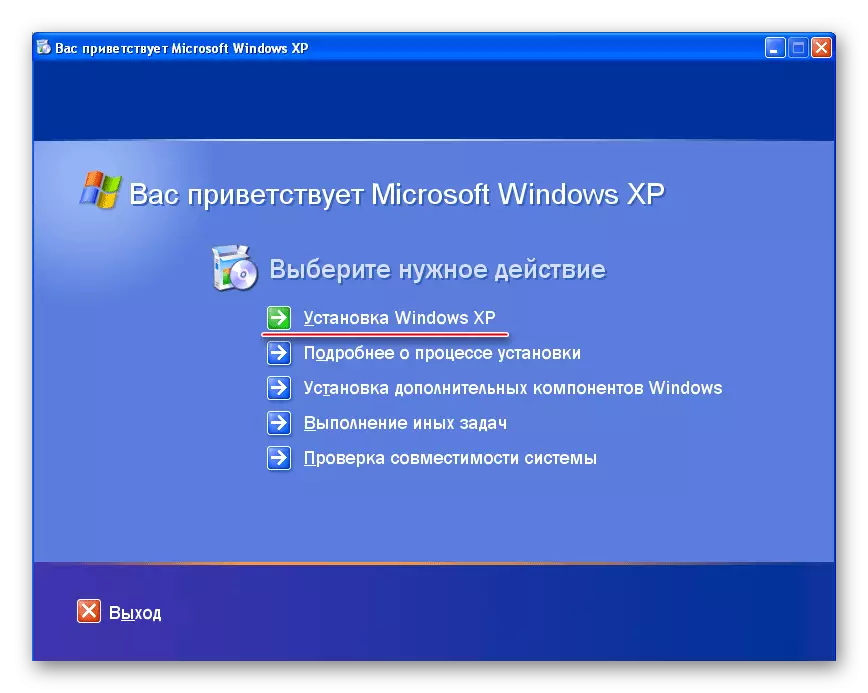
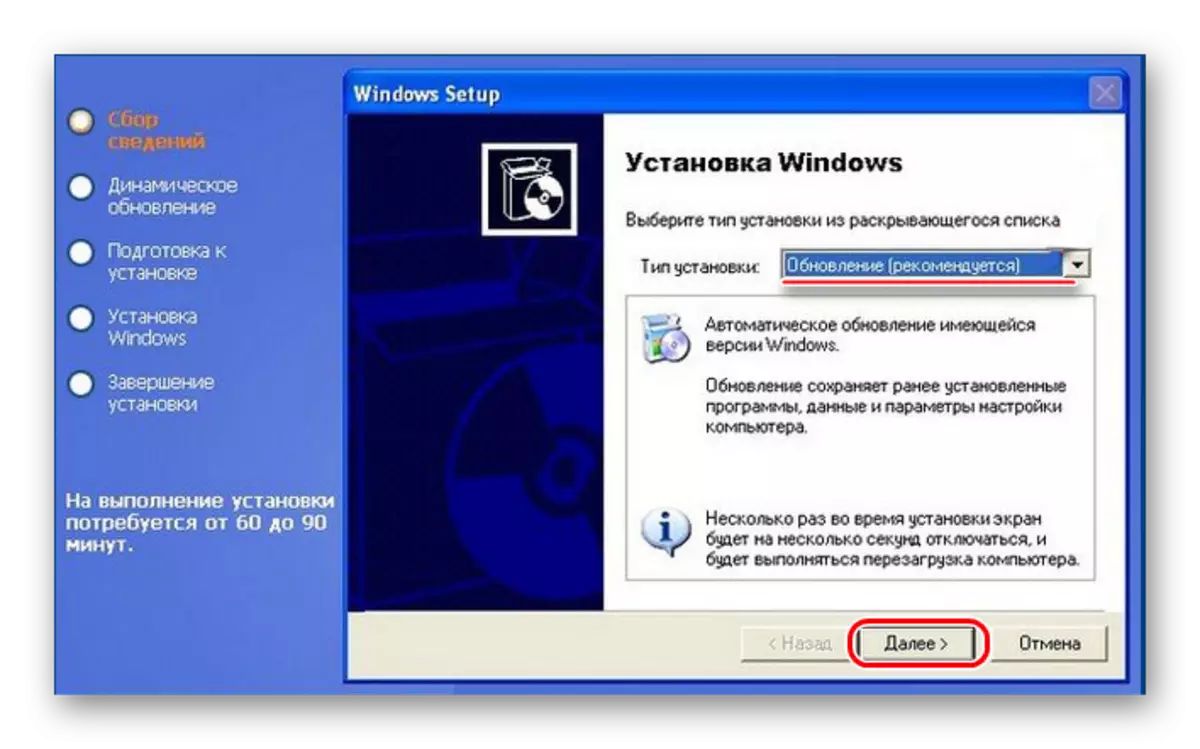
Плус обнова оперативног система у поређењу са комплетним поновним инсталирањем је очигледан: Корисник ће сачувати све његове датотеке, поставке, управљачки програм, програме. За практичност корисника, Мицрософтови стручњаци у једном тренутку направили су такав једноставан начин да се обнови систем. Вриједно је рећи да постоји много других начина да се систем врати, на пример, преврће се на претходне конфигурације. Али за то више неће бити носач у облику флеш уређаја или диска.
Такође видети: Како снимати музику на флеш диск-у да бисте прочитали ИТ магнетофон
